- Windows Update-fouten komen vrij vaak voor, maar dat geldt ook voor de oplossingen om ze op te lossen.
- We laten u bijvoorbeeld zien hoe u Windows Update-fout 0x8024000b kunt oplossen.
- Als u een andere soortgelijke fout tegenkomt, zoek deze dan op in onze Windows Update-fouthub.
- Ga voor meer hulp met uw pc naar onze Windows 10 Foutenpagina.

- Download Restoro PC Reparatie Tool die wordt geleverd met gepatenteerde technologieën (patent beschikbaar) hier).
- Klik Start scan om Windows-problemen te vinden die pc-problemen kunnen veroorzaken.
- Klik Repareer alles om problemen op te lossen die de beveiliging en prestaties van uw computer beïnvloeden
- Restoro is gedownload door 0 lezers deze maand.
Fout 0x8024000b is een andere in een lange rij van Windows Update foutcodes. Dat fout, net als de andere updateproblemen, stopt Windows met het ontvangen van updates. Dit fout ontstaat wanneer ramen heeft geen toegang tot het manifest-updatebestand.
Wanneer de fout optreedt, ziet u een fout 0x8024000b en Operatie is geannuleerdfoutmelding binnen Instellingen' Windows Update tabblad. Dit is hoe u mogelijk fout 0x8024000b kunt oplossen.
Bekijk deze mogelijke oplossingen voor fout 0x8024000b
1. Voer de probleemoplosser voor Windows Update uit
Talloze gebruikers hebben bevestigd dat de Windows Update probleemoplosser heeft fout 0x8024000b voor hen opgelost.
- Klik eerst op de Typ hier om te zoeken taakbalkknop tussen Cortana en de Start menu.
- Enter problemen oplossen in het vak Typ hier om te zoeken.
- Klik op Instellingen oplossen om een tabblad Problemen oplossen in Instellingen te openen.

- Selecteer de Windows Update probleemoplosser en klik op zijn Voer de probleemoplosser uit knop.
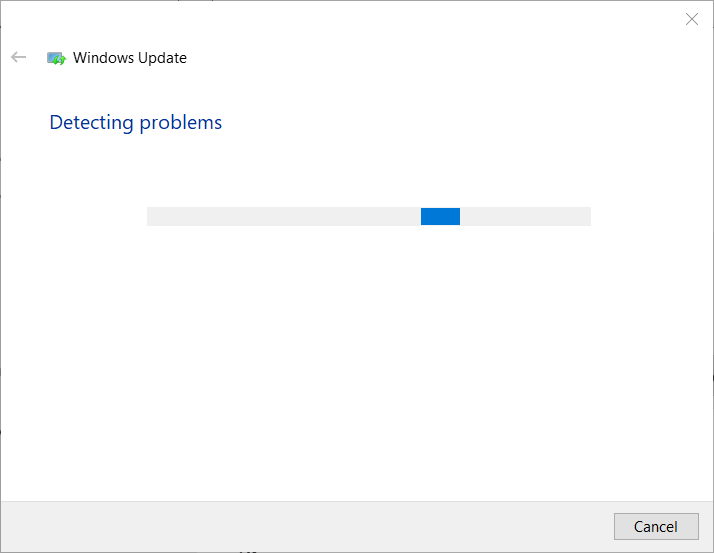
- Als de probleemoplosser een mogelijke oplossing heeft, klikt u op de Pas deze oplossing toe keuze.
2. Verouderde updates wissen
Het wissen van verouderde updates op uw desktop of laptop is een andere manier om fout 0x8024000b op te lossen.
- Open hiervoor de Opschonen (weigeren) vervangen updates pagina op Microsoft Technet.
- Klik op de Opschonen-WSUSserver.ps1 knop op die pagina.
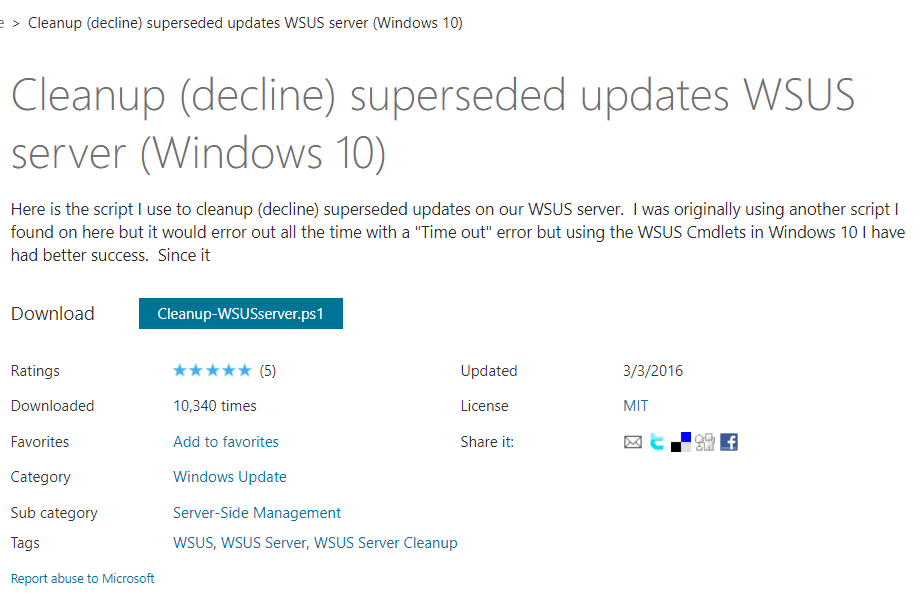
- Open Verkenner door op de taakbalkknop te klikken.
- Open de map waarnaar u het script hebt gedownload.
- Klik met de rechtermuisknop op het scriptbestand en selecteer de Uitvoeren met Powershell contextmenu-optie.
- Herstart dan ramen na het uitvoeren van het script.
3. Wijzig de bestandstitel van Spupdsvc.exe
- Probeer het Spupdsvc-bestand te hernoemen. Om dat te doen, drukt u op de toetscombinatie Windows-toets + R, waarmee Uitvoeren wordt geopend.
- Voer deze opdracht in het tekstvak van Run in en druk op Enter:
-
cmd /c ren %systemroot%System32Spupdsvc.exe Spupdsvc.old.
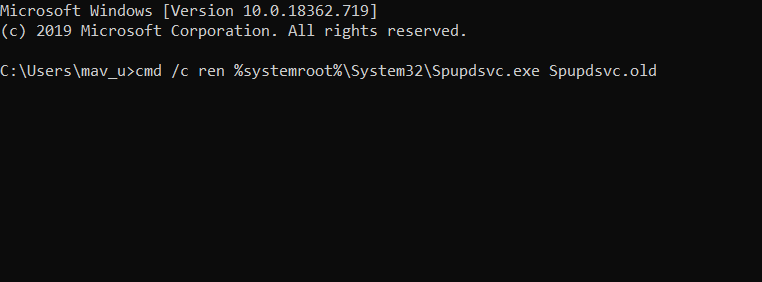
-
cmd /c ren %systemroot%System32Spupdsvc.exe Spupdsvc.old.
- Sluit het venster van Run en start uw desktop en laptop opnieuw op.
4. Windows Update-componenten resetten
Sommige gebruikers moeten mogelijk resetten Windows Update componenten om fout 0x8024000b op te lossen.
- Om dit te doen, open Windows 10’s zoekhulpprogramma.
- Type cmd in het tekstvak van het zoekprogramma.
- Klik met de rechtermuisknop Opdrachtprompt om het contextmenu te openen en selecteer de Als administrator uitvoeren keuze.
- Voer vervolgens deze afzonderlijke opdrachten in de opdrachtprompt in:
netto stop wuauserv. net stop cryptSvc. netto stopbits. net stop msiserver
- Enter Ren C: WindowsSoftwareDistribution SoftwareDistribution.old in de prompt en druk op de Return-toetsenbordtoets.
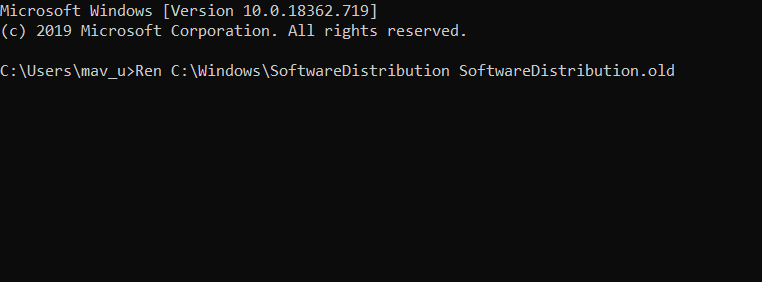
- Voer de in Ren C: WindowsSystem32catroot2 Catroot2.old commando en druk op Return om de maptitel van catroot2 te bewerken.
- Voer de volgende opdrachten afzonderlijk in en druk na elke opdracht op Return:
net start wauserv. net start cryptSvc. netto startbits. net start msiserver
5. Windows herstellen naar een eerdere datum
- aan het rollen ramen terug naar een herstelpunt met Systeemherstel misschien ook het proberen waard.
- Enter rstrui in Rennen en klik OK om Systeemherstel te openen.
- druk de De volgende om door te gaan naar de lijst met herstelpunten.
- Selecteer de Toon meer herstelpunten optie om de lijst met herstelpunten volledig uit te breiden.
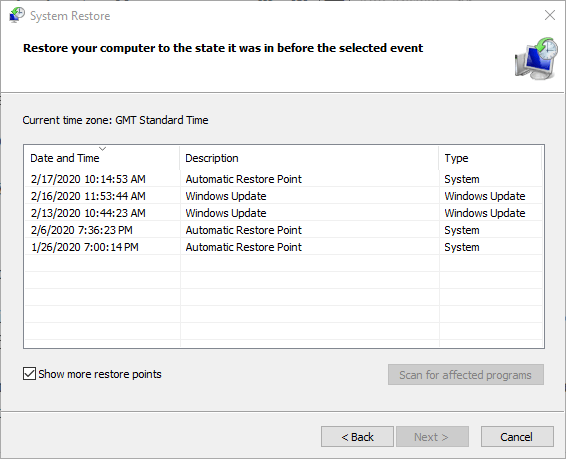
- Kies een herstelpunt dat wordt teruggedraaid ramen tot een tijd dat er geen updateprobleem was.
- Je zult wat verliezen software geïnstalleerd na de geselecteerde herstelpunt.
- Om te zien wat software wordt verwijderd, klikt u op de Controleren op getroffen programma's knop.
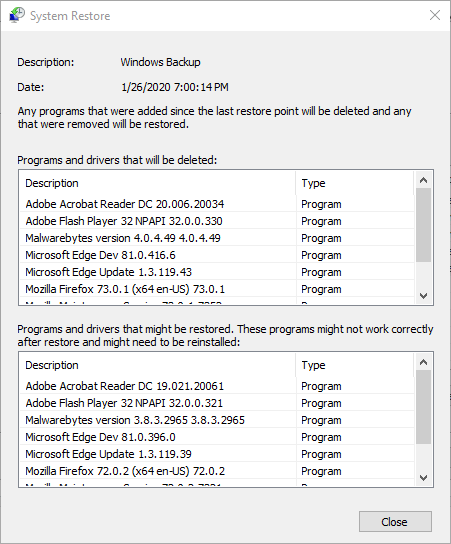
- Om te zien wat software wordt verwijderd, klikt u op de Controleren op getroffen programma's knop.
- Klik De volgende en Af hebben om het platform terug te draaien.
Probeer dus fout 0x8024000b op te lossen met de bovenstaande resoluties. Ze behoren tot de meest waarschijnlijke oplossingen voor fout 0x8024000b.
Laat ons weten welke van de oplossingen het beste werkte door ons een bericht achter te laten in de opmerkingen hieronder.
 Nog steeds problemen?Repareer ze met deze tool:
Nog steeds problemen?Repareer ze met deze tool:
- Download deze pc-reparatietool goed beoordeeld op TrustPilot.com (download begint op deze pagina).
- Klik Start scan om Windows-problemen te vinden die pc-problemen kunnen veroorzaken.
- Klik Repareer alles om problemen met gepatenteerde technologieën op te lossen (Exclusieve korting voor onze lezers).
Restoro is gedownload door 0 lezers deze maand.
Veel Gestelde Vragen
Het hangt allemaal af van welke foutcode u tegenkomt. Als uw Windows Update-fouten bijvoorbeeld uiteindelijk leiden tot een BSoD-fout, dan kunt u gegevensverlies ervaren.
De snelste manier om een Windows Update-fout op te lossen, is door de Probleemoplosser voor Windows Update.
Ja, u kunt de wijzigingen ongedaan maken door een bepaalde KB te de-installeren, of door simpelweg Systeemherstel.


